Как в Фотошопе увеличить губы
Вам понадобится
- — установленный редактор Adobe Photoshop.
Инструкция
В Adobe Photoshop загрузите фото, на котором нужно увеличить губы. В секции File главного меню выберите пункт «Open…» или нажмите Ctrl+O на клавиатуре. Появится диалог Open. Перейдите в нем к каталогу с нужным файлом. Выберите его в списке. Нажмите кнопку «Открыть».
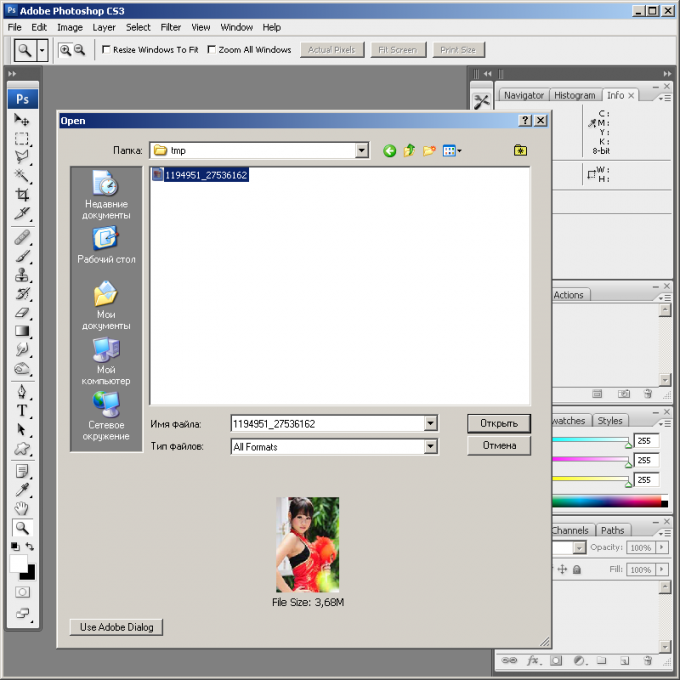
Увеличьте масштаб просмотра до такого, чтобы изображение губ, с которым будет вестись работа, занимало большую площадь в окне документа. Это необходимо для точного применения средств Adobe Photoshop. Воспользуйтесь инструментом Zoom Tool или введите подходящее значение в текстовое поле, расположенное в статусной строке.
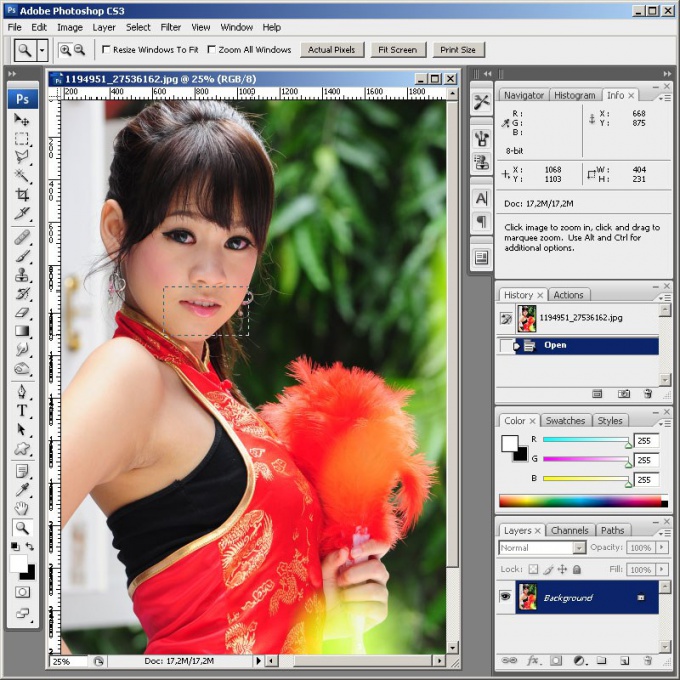
Приступите к увеличению губ путем масштабирования их изображения. Этот метод должен использоваться, если необходимо именно увеличить губы, а не добавить им полноты. Выделите область, занимаемую губами. Используйте инструменты группы Lasso или быструю маску. При необходимости скорректируйте выделение при помощи пунктов раздела Modify меню Select.
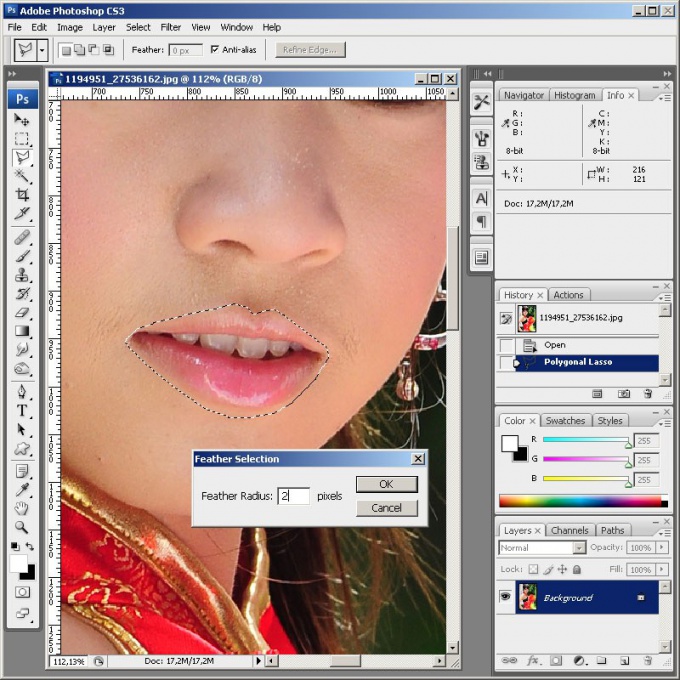
Увеличьте губы. Выберите в меню пункты Edit, Transform, Scale. Мышью перемещайте границы появившейся рамки до получения необходимого размера. Если нужно масштабировать изображение пропорционально, делайте это при нажатой клавише Shift. Для применения изменений дважды кликните мышью внутри выделенной области или выберите какой-либо инструмент на панели, после чего нажмите кнопку Apply в появившемся диалоге.
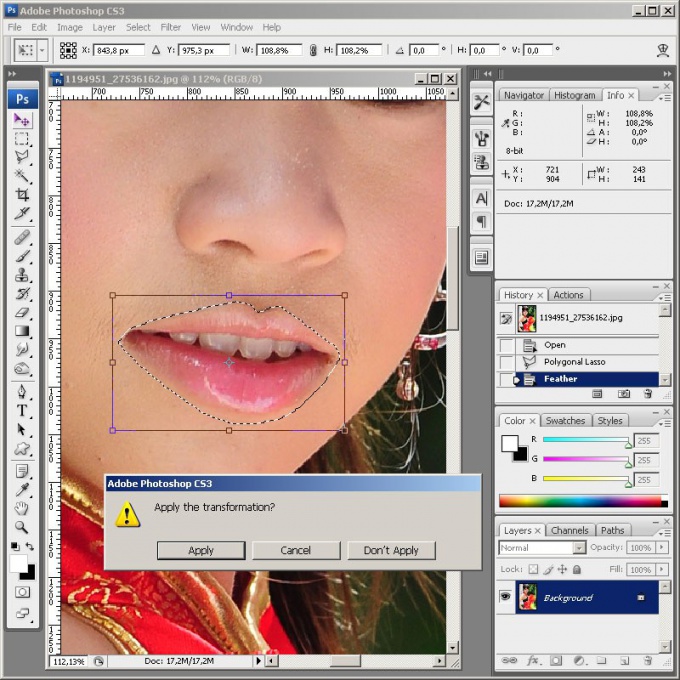
Сгладьте границы нового изображения губ. Активируйте инструмент Blur Tool. Выберите кисть подходящего размера при помощи элемента управления Brush в верхней панели. Параметр Strength установите в значение 10-20%. Обработайте кистью те места, где наблюдается резкая граница между трансформированным и старым изображением.

Перейдите к увеличению губ путем добавления им объема. Нажмите сочетание клавиш Ctrl+Shift+X или выберите в меню пункты Filter и «Luquify…». Откроется окно фильтра.

Нажмите кнопку Zoom Tool и увеличьте масштаб просмотра так, чтобы было удобно работать. Нажмите кнопку Bloat Tool. В поле Brush Size установите размер кисти. Он должен быть несколько больше, чем высота губ. В поле Brush Pressure выберите степень воздействия кисти на изображение. Попробуйте начать с 30%. Кликайте мышью в те места губ, которым нужно добавить объема. Контролируйте результат. Нажмите OK для применения к изображению внесенных изменений.
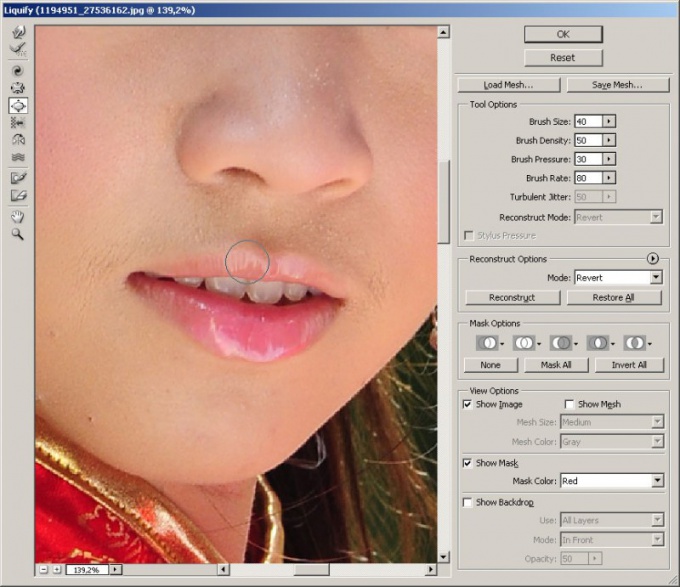
Произведите сохранение результатов обработки. Если вы готовы переписать исходный файл, нажмите Ctrl+S. Однако лучше создать новый файл с измененным изображением. Для этого нажмите Ctrl+Shift+S, введите новое имя, выберите тип и каталог хранения, нажмите кнопку «Сохранить».
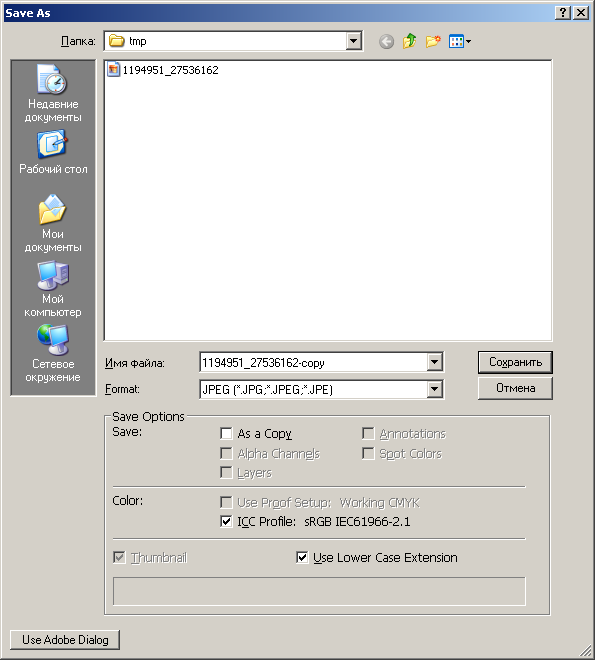
Как в фотошопе увеличить губы на фото: пошагово
Еще одним из интересующих вопросов у девушек и некоторых парней является желание увеличить губы на фотографиях. Добиться желаемого результата несложно, главное аккуратно работать в фотошопе с помощью подходящих инструментов.
Как скорректировать изображение, рассмотрим более подробно.
Увеличение губ с помощью «лассо»
Одним из самых распространенных способов увеличения губ на изображении является выделение объекта при помощи «лассо» и последующее изменение в режиме «свободного трансформирования».
Для начала необходимо открыть исходный файл.

Затем нужно выбрать инструмент (L) «лассо» и установить радиус растушевки примерно 12 пикселей. Обвести губы, а также область вокруг них. Данный действия показаны на изображении ниже, нужно сделать именно так.

После того, как выделены губы и прилегающая зона к ним, нужно скопировать обведенный участок на новый слой при помощи комбинации клавиш (Ctrl+J).

Дальнейшие действия – необходимо, используя комбинацию клавиш (Ctrl+T) перейти в режим «свободное трансформирование». Если посмотреть на верхнюю часть рабочего окна программы, можно увидеть панель настроек инструмента.
Там нужно найти значок «цепочка», чтобы пропорционально изменить высоту и ширину изображения.
Приступить к заполнению значений, которые характеризуют желаемое увеличение. В поле ширины «Ш» необходимо ввести 110%, а где высота «В» число выставится автоматически. В завершении нужно нажать клавишу «Enter».
Важно!
Стоит запомнить, что указывать нужно именно 110 процентов, это означает, что увеличение произойдет на 10 процентов. Данное значение подходит больше всего, так как изменение будет наиболее естественное.

В результате получится изображение с немного увеличенными губами, что существенно преобразит модель. В том случае, когда конечная фотография соответствует желаемым параметрам, можно остановится и довольствоваться тем, что получилось.
Но, если приглядеться, губы увеличились и в длину. Чтобы это исправить, нужно продолжить редактирование.

Для этого необходимо найти в палитре «слои», нажать клавишу «Alt» и удерживать ее. Кликнуть по третьей иконке с левой стороны, чтобы на верхний слой загрузилась черная маска. Таким образом, фотография вернется к первоначальному виду.

Затем необходимо воспользоваться инструментом (В) «кисть» с теми параметрами, которые выставлены по умолчанию.
Для справки!
В данном случае жесткость кисти должна быть равна нулю, а цветом переднего плана выбрать белый.

Далее необходимо провести кистью в той зоне, в которой необходимо увеличение губ. Для наглядности ниже представлен скриншот. Согласно данному изображению, выделение произвели сверху и снизу, не затрагивая кончики губ с обеих сторон. Это нужно для того, чтобы длина губ не увеличивалась.

Чтобы увидеть разницу после работы в фотошопе, предлагается посмотреть на первоначальный вид изображения и конечный.

Читайте также: ТОП-5 лучших смартфонов 2019 года
Увеличение губ «пластикой»
Изменить размер губ также можно при помощи фильтра «пластика». Для этого нужно зайти в меню «фильтр» и выбрать необходимый пункт. В данном случае это, собственно, «пластика».
После того, как окно откроется, нужно щелкнуть на инструмент «вздутие». Благодаря данному средству можно создать искусственные выпуклости.
Справа располагается панель настройки параметров данного инструмента. Можно установить необходимый размер кисти, отрегулировать силу нажатия.
Для справки!
Чтобы получить желаемый результат, необходимо курсор навести на ту область фотографии, которая требует корректировки и нажать несколько раз.
Данный инструмент работает следующим образом:

Если девушки недовольны своими фотографиями, в частности недостатками в своей внешности, на помощь приходит фотошоп, который поможет скорректировать неидеальные части тела.
Интересная статья: 5 главных ошибок при выборе ноутбука
Также можно сделать виртуальную пластику, чтобы проверить, идет ли припухлость губ той или иной модели, делая после этого соответствующие выводы. Увеличить губы несложно, главное внимательно изучить пошаговую инструкцию и аккуратно использовать нужные инструменты.
Как в Фотошопе увеличить губы?
Иногда при художественной обработке фотографий требуется изменить пропорции каких-либо деталей лиц людей. Так, большие глаза вызывают впечатление открытости. Если же увеличить губы, можно добавить лицу изысканной чувственности. Подобные манипуляции можно проделать в редакторе Adobe Photoshop.Вам понадобится
- — установленный редактор Adobe Photoshop.
Инструкция
Как в Фотошопе увеличить губы
Увеличить губы — очередной супер-популярный запрос в среде девочек и, с некоторых пор, у мальчиков. Естественно увеличение объёма губ требует некоторой осторожности как в Фотошопе так и при проведении контурной пластики. А ещё есть возможность при помощи Фотошоп провести виртуальную пластику и убедиться идёт вам излишняя припухлость губ или нет. Как обычно любую коррекцию картинки в Фотошоп можно провести несколькими способами. Рассмотрим один из простейших и эффективных. Это будет использование фильтра Сферизация.Любым инструментом выделения (я буду использовать инструмент перо) необходимо выделить нужный участок. Кто то хочет увеличить губы полностью, кто то нижней или верхней в отдельности. Мы попробуем увеличить объём, например, верхней.
Теперь образую выделенную область с растушёвкой например в 5px.
Не снимая выделения открою фильтр — Искажение -Сферизация
Не забудьте ознакомиться с свойствами инструмента. Право — лево соответственно увеличение и уменьшение объёма. Режимы: ручной — это объём по горизонтали и вертикали и ещё два режима вертикаль и горизонталь. Сложного нет ничего. Увеличим выпуклость выделенной области.
увеличить губы
я выбрал режим — вертикаль со значением в 100% . Процент увеличения так же как и режим подбирается произвольно. Для достижения наилучшего эффекта, после применения «сферизации», рекомендую воспользоваться инструментом «Умная резкость» для выделенного участка. Снимаю выделение. Получилось вот так.Две картинки ставлю рядом для сравнения качества обработки
Верхняя губа как видно стала более объёмной. Теперь можно увеличить объём обеих губ. Если вы решите что достаточно увеличения объёма одной губы верхней или нижней то можно на этом и остановиться. Действия точно такие же как описано выше. Выделяю необходимый участок. В данном случае обе губы.
Создам выделенную область опять же с растушёвкой например в 5px
Проведу сферизацию выделенной области с произвольными параметрами. Например вот с такими.
Не забуду добавить чуть резкости инструментом «Умная резкость» Параметры резкости устанавливаются экспериментально. Получится вот так.
Две картинки для сравнения.
Это всего лишь один из многочисленных способов по увеличению объёма части изображения.
Cтатья не является прямым указанием к беспрекословному исполнению, а написана в целях ознакомления с возможностями тех или иных инструментов графического редактора Фотошоп.
Yury Kuzminувеличить губы
Как изменить форму губ в Фотошопе
Инструкция
Откройте фотографию и сделайте копию основного слоя, нажав Ctrl+J. Такую копию нужно делать перед каждым изменением, чтобы не повредить основное изображение.В меню Filter («Фильтр») выбирайте Liquify («Пластика»). По существу, это отдельный редактор с мощными инструментами коррекции и широкими возможностями настройки. Для увеличения изображение используйте Zoom (Лупа»), чтобы уменьшить – этот же инструмент в сочетании с клавишей Alt. Для перемещения объекта применяется Hand («Рука»).
Чтобы сделать губы более пухлыми, на панели инструментов выбирайте Bloat Tool («Вздутие»). Диаметр кисти установите чуть больше размера объекта. Параметры Brush Density («Плотность») и Brush Pressure («Давление») для мягкой коррекции должны быть небольшими, 15-20.
Курсор принимает вид прицела – кружок с крестиком внутри. Наведите его на объект и щелкните. Увеличение размеров произойдет под крестиком.
Чтобы сделать объект меньше, применяйте инструмент Pucker Tool («Сморщивание»). Настройки выставляйте такие же, как и для Bloat Tool. Щелкайте мышкой там, где губы должны стать тоньше и уже, например, в уголках рта.
Неудачную коррекцию можно отменить, нажав Reconstruct. Чтобы отменить все изменения, используйте кнопку Restore All. Когда результаты обработки вас устроят, нажмите ОК для сохранения.
Опять скопируйте изображение на новый слой. Нажмите клавишу Q, чтобы перейти в режим редактирования быстрой маски. Установите цвета по умолчанию, нажав D, и выбирайте на панели инструментов мягкую кисть небольшого диаметра.
Выделяйте на фотографии губы, при этом фрагмент скрывается за прозрачной красной пленкой. Чтобы вернуться в нормальный режим, опять нажмите Q. Сейчас у вас на фотографии выделено все лицо, кроме губ. Нажмите Shift+Ctrl+I, чтобы инвертировать выделение, и Ctrl+J, чтобы скопировать его на новый слой.
Зажмите Alt и на панели слоев щелкните Add layer mask («Добавить маску слоя»). Режим смешивания установите Screen, Opacity («Непрозрачность») 15%. Мягкой тонкой кистью белого цвета подчеркните светлые блики на губах или нарисуйте, если требуется. Слейте слои Ctrl+E.
Опять в режиме быстрой маски выделяйте губы и копируйте выделение на новый слой. Наложите инвертированную маску слоя. Режим смешивания установите Multiply («Умножение»), непрозрачность 10-15%. Тонкой кистью белого цвета обведите контуры губ и слейте слои.
Как сделать губы объемнее? Гимнастика для губ 🚩 Уход за лицом
Сразу оговоримся, что мы не будем вести и речи о силиконовых губах, которые вряд лм можно причислить к эталону красоты губ. Возможно, если вы и «накачаете» свои губки, они будут привлекать внимание, однако, не своей красотой, а тем, что занимают пол – лица и выглядят абсолютно неестественными. Немногим из нас природа делает подарок в виде объемных и красивых губ, но в наших силах исправить эту ситуацию. Именно для этого и была создана гимнастика для губ.
Кстати, форма губ может меняться с возрастом – так, они имеют все шансы стать менее объемными, приобрести бледный оттенок, а также утратить свою упругость. Также возможна такая ситуация, когда уголки губ опускаются, отчего внешность приобретает отпечаток угрюмости и пасмурности. Кожа на губах, как и на всем теле, становится дряблая, отчего они теряют четко – очерченные линии. И тут на помощь вам придут народные советы того, как придать своим губам красивую форму, но при этом избежать услуг пластического хирурга.
Гимнастика для губ – это отличный способ того, как сделать ваши губы объемными и в меру пухлыми, даже если природа обделила вас этим. Однако, прежде, чем заговорить об упражнениях, необходимо сказать, что они должны быть систематическими, то есть выполняться регулярно, а не когда захочется. Ведь бывает так, что через несколько дней после начала занятий женщина, не видя результатов, бросает начатое, а зря, ведь если вы дойдете «до конца», то имеете все шансы на привлекательные губки, которые станут вашей гордостью.
Артикуляционная гимнастика для губ
- Представьте, как – будто вы задуваете свечи на торте. Наберите побольше воздуха и со всей силой выдохните. Данные упражнения стоит выполнять не менее десятка раз. Между подходами делайте небольшие интервалы.
- Вам нужно произнести букву «О», при этом сложив губы трубочкой. Выполнив его десять – пятнадцать раз, отдохните и повторите еще.
- Вдохните в себя как можно больше воздуха и надуйте щеки. Далее вам стоит выпускать небольшими порциями воздух, как – будто прерывисто говорите звук «П». примерное количество упражнений – 15 – 20 раз.
- Сомкнутые друг с другом губы попробуйте дотянуть до кончика носа. Повторите данные упражнения 20 раз, поочередно расслабляя и напрягая мышцы.
- Вообразите, как – будто вы собираетесь поцеловаться, только вместо поцелуя вам нужно нарисовать сомкнутыми губами воображаемую восьмерку. Количество повторов – 20 раз. Также можете двигать ими то вправо, влево.
